Problemi računalne opreme manifestiraju se na različite načine, ali neka nas "čuda" tjeraju da se dugo češkamo po glavi: što se moglo dogoditi laptopu koji je prije samo 5 minuta radio na "pet plus"? Radio je i radio, a onda se odjednom odbio... isključiti. Iako je problem nestandardan, u 90% slučajeva možete se nositi s njim bez stručnjaka. Dakle, razgovarajmo o svemu redom.
Kako se manifestira?
Kada kažemo "laptop se ne gasi", najčešće mislimo na jednu od dvije stvari:
- Windows se ne gasi - ne reagira na naredbu za isključivanje putem izbornika Start. Ili se proces isključivanja nastavlja neograničeno dok korisnik ne isključi računalo pritiskom na tipku za napajanje.
- Sustav se isključuje prema očekivanjima, ali stroj ostaje uključen - ekran postaje prazan, a ventilator za hlađenje procesora nastavlja se okretati. Ponekad indikatori (napajanje, wi-fi i drugi) ostaju uključeni. Zatvaranje poklopca i pritiskanje gumba za napajanje na 4 sekunde ne čini ništa; prijenosno računalo se može isključiti samo odspajanjem izvora napajanja.
Zašto se to događa?
Mnogo je stvari koje mogu uzrokovati problem. Točnije:
- Softver, uključujući zlonamjerne.
- Greške operacijski sustav. S tim su se posebno susreli korisnici koji su među prvima ažurirali svoje računalo na Windows 10.
- Hardverski upravljački programi (posebno od Intela, kao i bilo koji drugi mrežni adapteri, video kartice i uređaji povezani putem USB-a).
- Neispravna oprema.
- Kvar BIOS-a.
Lokalizirajmo problem
Softver
Problemi s programima i virusnim infekcijama manifestiraju se u prvom tipu - nemogućnost dovršetka Windows rad. Ova je opcija vjerojatna u slučajevima kada je problem nastao nakon instaliranja novog softvera ili je popraćen simptomima prisutnosti virusa (nepoznati procesi u upravitelju zadataka, kašnjenja, skočni reklamni prozori itd.).
Upravljački programi i sustav
Pogreške u upravljačkim programima i samom OS-u očituju se i beskonačnim gašenjem sustava Windows i činjenicom da prijenosno računalo nastavlja raditi kada se poklopac zatvori i pritisne. Gumbi za napajanje. Razlog je najvjerojatnije ovaj ako je problemu prethodio jedan od sljedećih događaja:
- Ponovna instalacija operativnog sustava (kvar se javlja samo u novom OS-u, ali stari je normalno isključio prijenosno računalo).
- Ažuriranje operativnog sustava (instalacija trenutnih ažuriranja, nadogradnja na Windows 10).
- Ažuriranje ili instaliranje novih upravljačkih programa.
- Promijenite postavke napajanja računala.
Međutim, pogreške operativnog sustava i upravljačkog programa mogu se pojaviti i bez vidljivi razlozi.
Željezo
Kvar hardvera obično je popraćen drugim simptomima. Na primjer, beskonačno isključivanje prozora, koji je nastao zbog netočnog naporno raditi disk, očituje se u sporom učitavanju, kašnjenjima pri korištenju prijenosnog računala i pogreškama, uključujući plavi ekrani smrt (BSoD). Nedostaci RAM memorija manifestiraju se i kao BSoD-ovi, problemi kod kopiranja i premještanja datoteka, greške u pokretanju programa itd.
"Klinika" hardverskih problema vrlo je raznolika i često nema očite uzročno-posljedične veze.
BIOS greške može se dogoditi zbog istrošenosti CMOS baterije (na prijenosnim računalima starijim od 4-5 godina), netočne instalacije nadogradnje ili oštećenja čipa na kojem je pohranjen firmware. Oni se očituju u činjenici da se stroj ne isključuje u potpunosti kada pritisnete gumb za napajanje, ne pokreće se ponovno i ne ide u stanje mirovanja.
Ako ste pokušali riješiti problem ponovnim instaliranjem operativnog sustava, ali to nije pomoglo (pod uvjetom da ste instalirali ispravnu distribuciju i testirali upravljačke programe), tada je razlog u kvaru hardvera ili BIOS-u.
Provodimo korak po korak dijagnostiku i rješavamo problem
Provjera i podešavanje postavki snage
Statistički, većina problema s gašenjem prijenosnog računala povezana je s postavkama napajanja, pa ćemo od toga početi. Dakle, otvorite "Mogućnosti napajanja i mirovanja" klikom na ikonu baterije u programskoj traci ili odlaskom na odjeljak "Mogućnosti napajanja" na upravljačkoj ploči. U navigacijskom izborniku (s lijeve strane) kliknite "Radnje gumba za uključivanje".
Uvjerite se da na popisu uputa za pritiskanje tipki i zatvaranje poklopca nije odabrano "Isključi zaslon" ili "Ništa nije potrebno".
Ako su postavljeni Shut down, Hibernate ili Sleep, a prijenosno računalo se i dalje neće u potpunosti isključiti, pokušajte ga onemogućiti jedno po jedno. Brzi početak, Sleep i Hibernate na popisu opcija isključivanja.
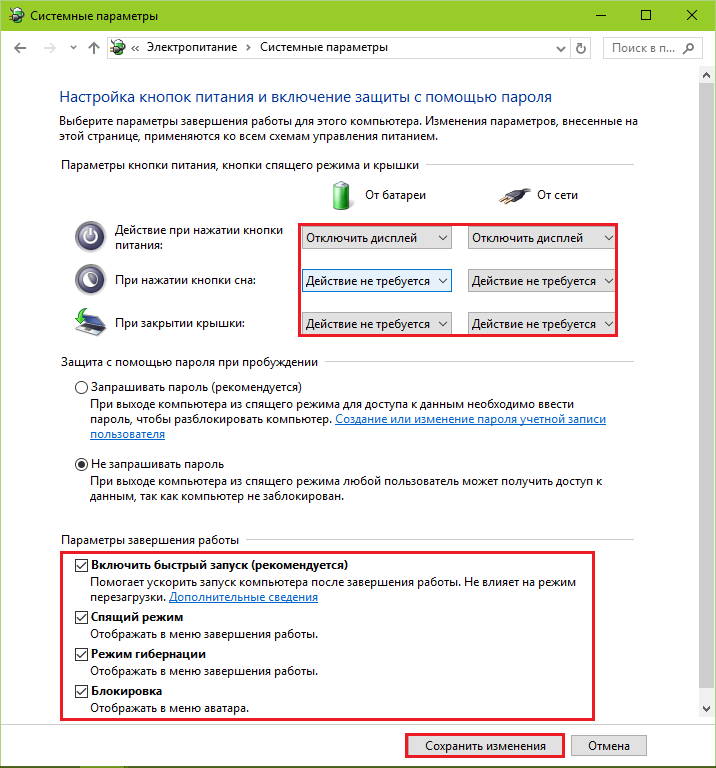
Ako nema rezultata, vratite se na početak odjeljka "Opcije napajanja" i kliknite "Postavke plana napajanja" nasuprot aktivne stavke.
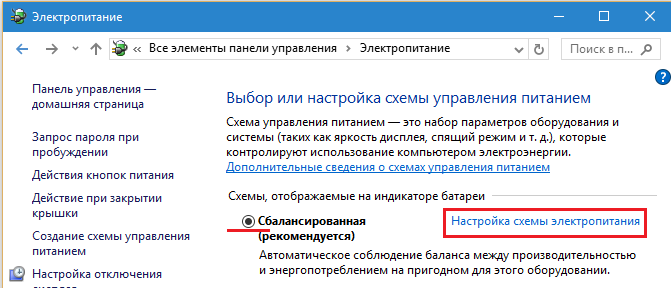
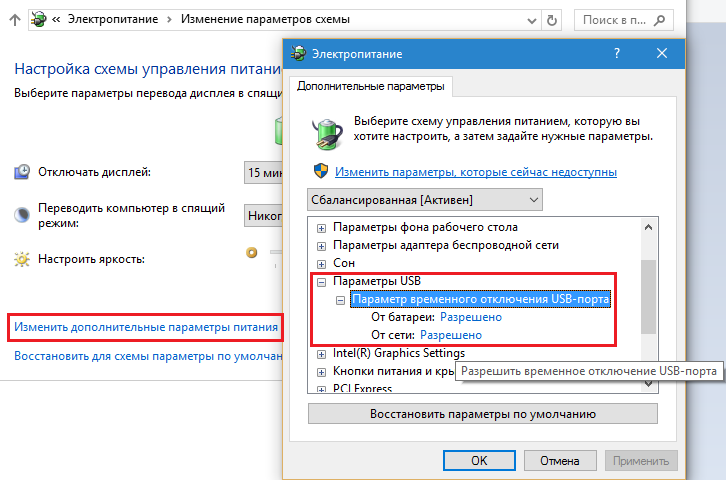
Posljednja se operacija može izvršiti putem upravitelja uređaja, označavanjem opcije "Dopusti isključivanje radi uštede energije" u svojstvima svakog USB kontrolera, ali to je brže.
Probni rad u sigurnom načinu rada
Kako biste provjerili jesu li programske pogreške, virusi i većina upravljačkih programa uključeni u problem, pokrenite računalo siguran način. Učitava samo glavne komponente operativnog sustava. Programi koji počnu raditi s OS-om i virusi su neaktivni u ovom načinu rada.
Za ulazak u siguran način rada:
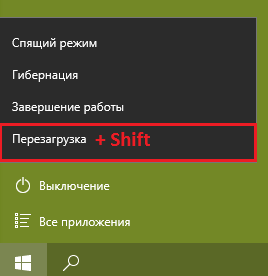
- Na Windows XP, Vista i 7: ponovno pokrenite, prije pokretanja sljedećeg OS-a, pritisnite tipku F8 i odaberite "Safe Mode" iz izbornika.
Ako se prijenosno računalo normalno gasi u sigurnom načinu rada, razlog leži u komponentama koje u njemu ne rade.
Što uraditi
- Skenirajte svoj sustav antivirusom.
- Pokrenite se u normalnom načinu rada, otvorite karticu "Pokretanje" u upravitelju zadataka (u sustavu Windows XP i 7 pokretanje se nalazi u uslužnom programu Msconfig), onemogućite programe jedan po jedan, svaki put ponovno pokrećući računalo i provjeravajući je li problem riješen.
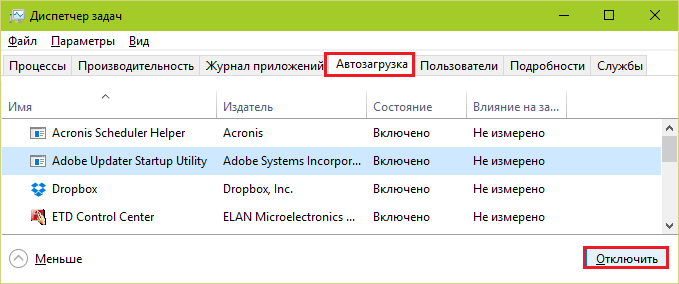
- Ponovno instalirajte upravljačke programe uređaja. Posebna pažnja - Intel drajveri, kao jedan od najčešćih krivaca neuspjeha, posebno - Intel Motor za upravljanje Sučelje. Uz ponovnu instalaciju ovog upravljačkog programa, preporuča se deinstalirati uslužni program Intel Rapid Storage Technology (ako je dostupan).
Procjena stabilnosti sustava
Ako se nakon završetka rada u sigurnom načinu prijenosno računalo i dalje ne gasi, izvor problema je vjerojatno u samom OS-u ili u hardveru. Monitor stabilnosti sustava može vam dati savjet.
Za pokretanje monitora idite na odjeljak "Sustav i sigurnost" na upravljačkoj ploči, otvorite "Sigurnost i održavanje", proširite karticu "Održavanje" i kliknite "Prikaži dnevnik stabilnosti".
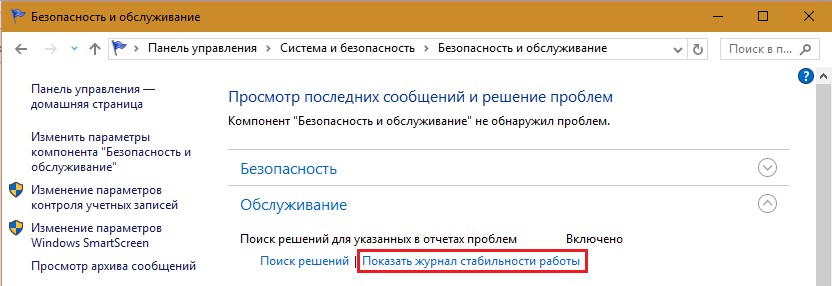
Prozor monitora prikazuje događaje koji utječu na stabilnost sustava Windows. Pritisnite datum kada se problem pojavio i pogledajte popis grešaka. U nekim slučajevima sustav izravno pokazuje koji je njihov izvor. U mom primjeru ovo je oprema.
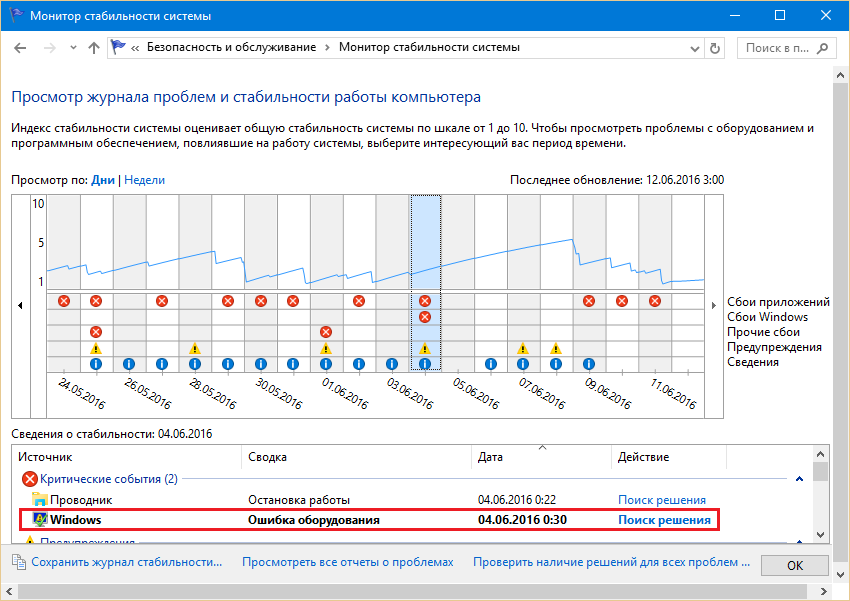
Što uraditi
- Kliknite "Traži rješenje" pored poruke o pogrešci i slijedite upute da je riješite.
Ako sustav ne nudi ništa konkretno ili ne ukazuje na izvor problema, morat ćete pozvati dnevnik događaja u pomoć.
Analiza dnevnika događaja
Časopis Windows događaji Između ostalog, prikuplja podatke o performansama računala tijekom gašenja. Ako isključivanje potraje dulje od očekivanog, u zapisniku se pojavljuje unos pogreške koji ukazuje na uzrok—određena aplikacija, usluga, upravljački program itd.
Najprikladniji način za otvaranje dnevnika događaja je pretraživanjem:
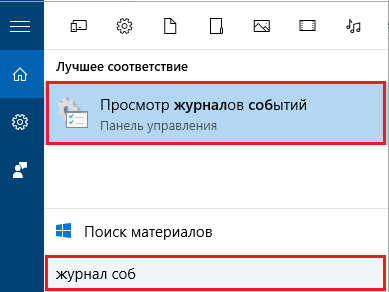
Odjeljak u kojem se pohranjuju potrebni podaci nalazi se na popisu "Dnevnici aplikacija i usluga" - "Microsoft" - "Windows" - "Dijagnostička izvedba" - "Pokrenuto". Srednji dio prozora prikazuje sve događaje koji pripadaju ovoj kategoriji. Zanima nas kategorija "Praćenje performansi tijekom isključivanja" (svi kodovi događaja počevši od 200).
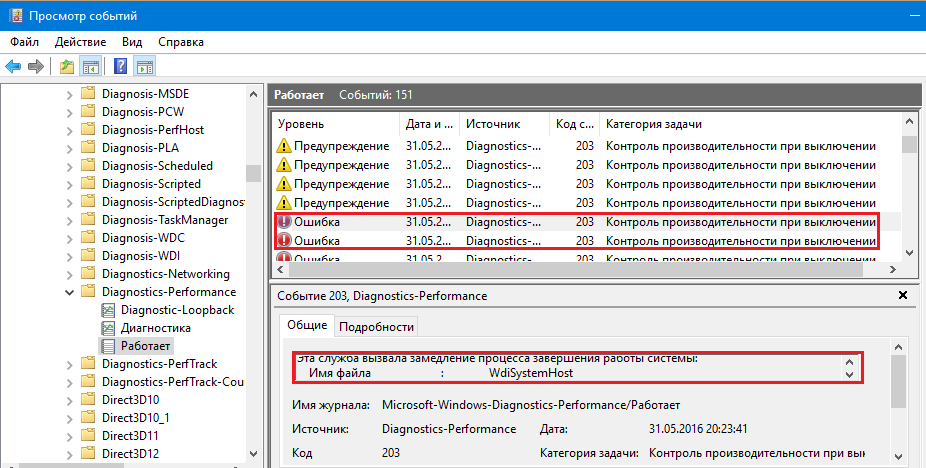
Pretražite ovaj popis za informacije o pogreškama i kritičnim događajima. Jednim klikom na liniju prikazuju se informacije o pogrešci na dnu popisa. Da biste ga vidjeli u zasebnom prozoru, dvaput kliknite na liniju.
Što dalje činiti
Identificirani izvor problema treba eliminirati ako je moguće. Ako je ovo aplikacija, uklonite je s popisa za pokretanje ili deinstalirajte. Ako je usluga onemogućena (osim onih kritičnih za rad računala). Ako je upravljački program upravljački program, ponovno instalirajte ili onemogućite povezani hardver u Upravitelju uređaja.
![]()
Drugi načini rješavanja pogrešaka sustava Windows
- Ako se kvar dogodi nakon ažuriranja operativnog sustava, instaliranja ili deinstaliranja softvera, liječenja virusa, čišćenja registra i drugih sličnih operacija, vratite se na točku vraćanja. Pritisnite Windows + R na tipkovnici (za pokretanje uslužnog programa Run), unesite naredbu rsrtui u polje Open i kliknite OK - ovo će pokrenuti uslužni program System Restore. Odaberite kontrolnu točku koja je stvorena prije nego što se problem pojavio i slijedite upute programa.
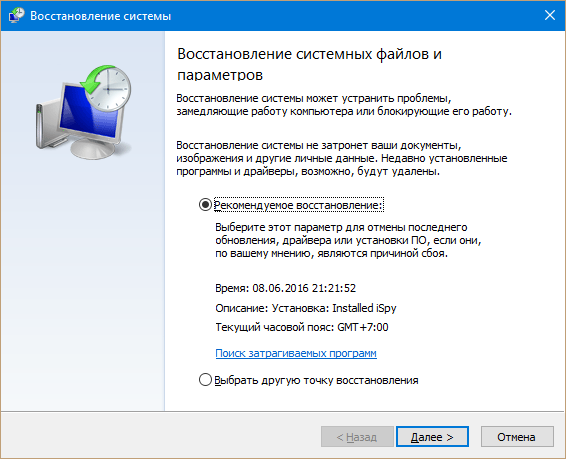
- Neuspjeh zbog korupcije sistemske datoteke, uklanja pomoćni program sfc.exe. Da biste ga pokrenuli, otvorite naredbeni redak(od administratora), unesite instrukciju sfc /scannow, pritisnite Enter i pričekajte da se završi skeniranje i oporavak.

- Windows problemi 10, koji se ne uklanjaju nijednom od opisanih metoda, često se eliminiraju uslužnim programom Microsoft MediaCreationTool (preuzmite klikom na gumb “Download tool now”, pokrenite, odaberite opciju “Update this computer now” i slijedite daljnje upute) . Njegov rad traje 40-60 minuta, može vam se činiti da se sustav ponovo instalira, ali nakon završetka sve vaše datoteke i postavke ostaju na mjestu. Međutim, u 2 slučaja MediaCreationTool vam neće pomoći: ako prijenosno računalo nije spojeno na internet i ako problem s gašenjem nije povezan s operativnim sustavom.
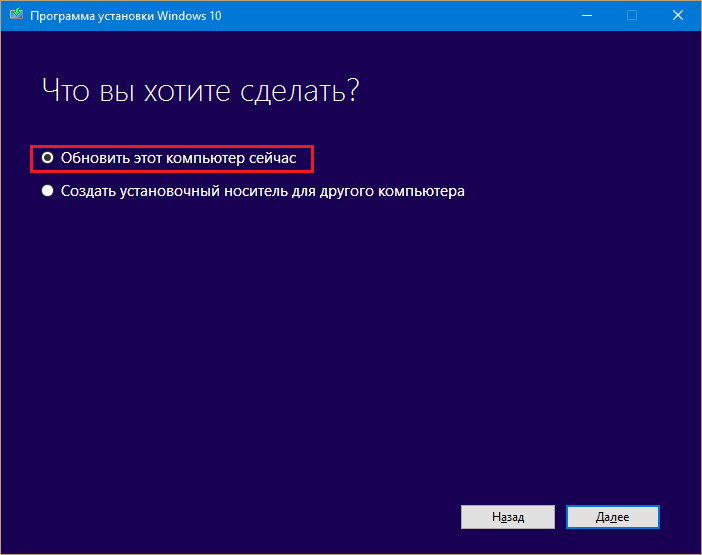
Ponovno postavljanje postavki BIOS-a
Ako su svi pokušaji iscrpljeni, a laptop se i dalje ne gasi, ovo je posljednja stvar koju možete učiniti kod kuće. Ali pod uvjetom da:
- automobil nije pod jamstvom;
- imate vještine rastavljanja i ponovnog sastavljanja prijenosnog računala.
Bit metode je nakratko isključiti napajanje CMOS memorije - malu okruglu bateriju na matičnoj ploči (ili više baterija u jednom kućištu). Poteškoća je u tome što se baterija može nalaziti bilo gdje - ponekad, da biste došli do nje, morate potpuno rastaviti uređaj. Na nekim modelima baterija je zalemljena, ali češće je spojena preko konektora ili ugrađena u utičnicu, kao na slici.
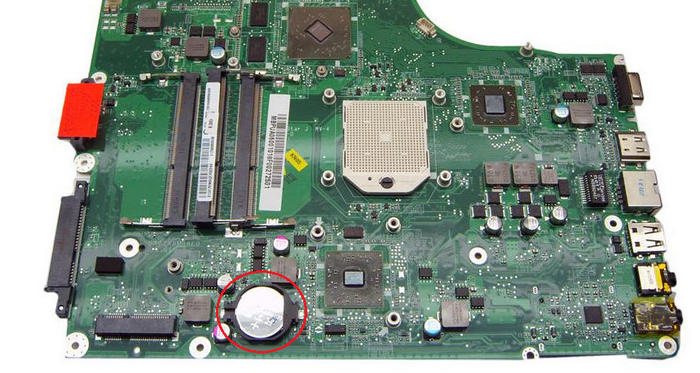
Prije postupka ne zaboravite potpuno odspojiti prijenosno računalo. Nakon 15-30 minuta zamijenite bateriju, uključite uređaj i provjerite je li problem riješen. Ako da, čestitam vam. Ako nije, problem je vjerojatno ozbiljniji nego što se činilo i zahtijeva dijagnostiku servisni centar. Ali to se, srećom, ne događa često.
Kroz "Start". U ovom slučaju morat ćete znati kako riješiti ovaj problem. To se može dogoditi na svim operativnim sustavima, pa smo odlučili progovoriti o ovom problemu, kao io njegovom rješavanju. Nakon što odete na "Start" i kliknete gumb "Isključi", računalo se može jednostavno zamrznuti ili se zaslon može zatamniti, ali računalo će i dalje raditi.
Problemi sa softverom
Najčešći razlog zašto se prijenosno računalo ne isključuje putem Starta su softverski ili hardverski problemi. Na primjer, problemi s hardverom mogu se pojaviti odmah nakon instaliranja novih upravljačkih programa ili njihovog ažuriranja. Ovaj se problem također može pojaviti ako spojite novi uređaj. Postoje programi koji jednostavno ne dopuštaju isključivanje računala, jer su uključene posebne usluge. Danas ćemo razgovarati o njima.
Kako to učiniti brzo
Ako trebate odmah isključiti prijenosno računalo, ali ga izbornik Start jednostavno odbija isključiti, možete ga isključiti ručno. Da biste to učinili, samo trebate držati tipku za napajanje dok se prijenosno računalo ne isključi. To obično traje 5-10 sekundi. Međutim, ne preporučujemo da često koristite ovu metodu isključivanja jer je zapravo opasna za vaš uređaj. Ali ako nema drugih opcija onemogućavanja, upotrijebite gore navedene. 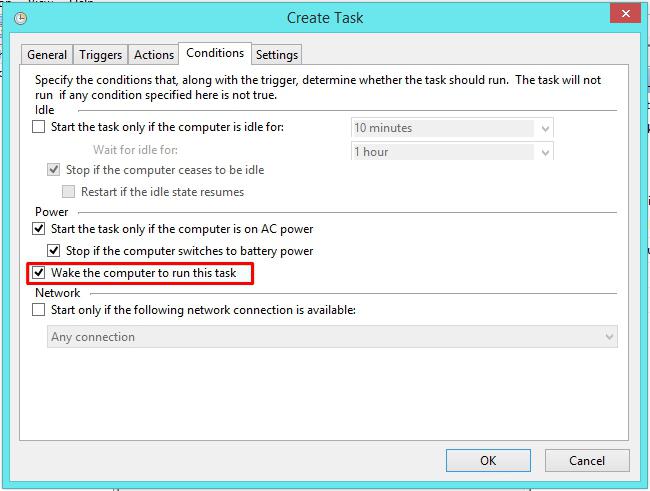 Također se događa da se računalo isključuje kroz "Start" dulje vrijeme (ovaj proces može potrajati više od 20 sekundi). U tom slučaju morat ćete pronaći sve programe koji usporavaju isključivanje prijenosnog računala.
Također se događa da se računalo isključuje kroz "Start" dulje vrijeme (ovaj proces može potrajati više od 20 sekundi). U tom slučaju morat ćete pronaći sve programe koji usporavaju isključivanje prijenosnog računala.
Glavni izbornik
Prijeđimo sada na sljedeće pitanje: prijenosno računalo se ne isključuje putem Starta - što prvo učiniti? 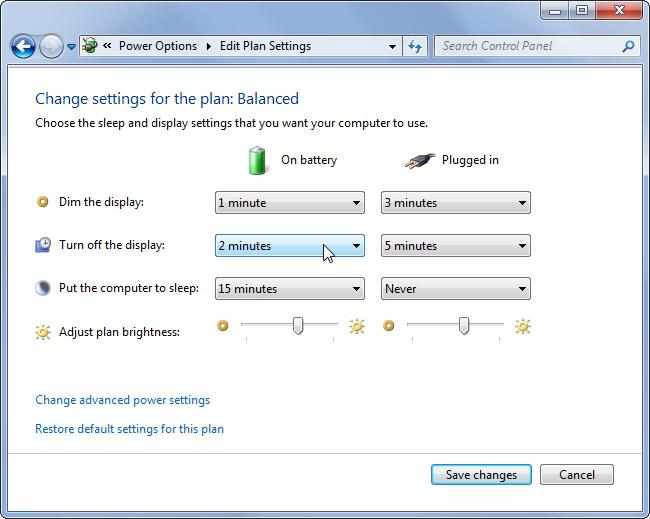
Prvo, pogledajmo upravljanje napajanjem vašeg uređaja. Ova je opcija prikladna ne samo za prijenosno računalo, već i za osobno računalo, koji se u potpunosti odbija isključiti putem izbornika Start. Također, gornja metoda je prikladna za sve vrste operativnih sustava.
Upravljačka ploča
Prije svega, morate se prijaviti na svoje računalo. Preporučujemo da koristite najviše brz način za odlazak na Upravitelj uređaja. Da biste to učinili, samo pritisnite tipku Win i držite je, zatim pritisnite tipku R na tipkovnici i ispred vas će se pojaviti prozor u koji trebate unijeti “devmgmt.msc”, a zatim samo pritisnite “Enter” " dugme.
Kad ste u Upravitelju uređaja, trebali biste pronaći odjeljak "USB kontroleri". Obratite pozornost na uređaje kao što su “USB Root Hub” ili “Generic USB Hub” u većini slučajeva postoji nekoliko njih; Za svaki takav uređaj morat ćete izvršiti posebne korake koje ćemo sada opisati u nastavku. Odmah kliknite na odabrani uređaj lijevom tipkom miša, zatim desnom tipkom miša i odaberite karticu "Svojstva" - nalazi se na samom dnu. Zatim će se ispred vas pojaviti novi prozor u kojem morate pronaći karticu "Upravljanje napajanjem". Najvjerojatnije će biti kvačica pored "Dopusti računalu da isključi ovaj uređaj radi uštede energije"; Nakon što je potvrdni okvir poništen, morate spremiti ove postavke. Sada biste trebali pokušati isključiti prijenosno računalo putem izbornika Start. Ali ako se prijenosno računalo ne isključi putem "Start" sustava Windows 7, trebate ga jednostavno ponovno pokrenuti i pokušati ponovno isključiti putem ovaj izbornik.
U većini slučajeva ovo rješenje problema pomaže, naravno, ako ste sve učinili ispravno. Ako se vaše prijenosno računalo i dalje ne isključuje putem Starta, pogledajmo drugu opciju za rješavanje ovog problema. Isključivanje prijenosnog računala putem ovog izbornika mogu ometati programi, ali i neki servisi koji jednostavno ne žele biti isključeni. automatski način rada, ali rješenje za ovaj problem se uvijek može naći, a sada ćemo vam reći o tome.
Neuspjeh aplikacije
Prijenosno računalo se ne isključuje putem "Starta" (Windows 8 ili 7), vjerojatno zbog činjenice da se nakon klika na gumb "Isključi" svi programski procesi počinju gasiti, a jedan od njih ili čak nekoliko ne reagira na te radnje, pa se u Na kraju računalo samo zamrzne. Najjednostavnije i najviše učinkovita opcija Rješenje ovog problema je identificirati problematične programe i usluge koji se mogu nalaziti na vašem uređaju. 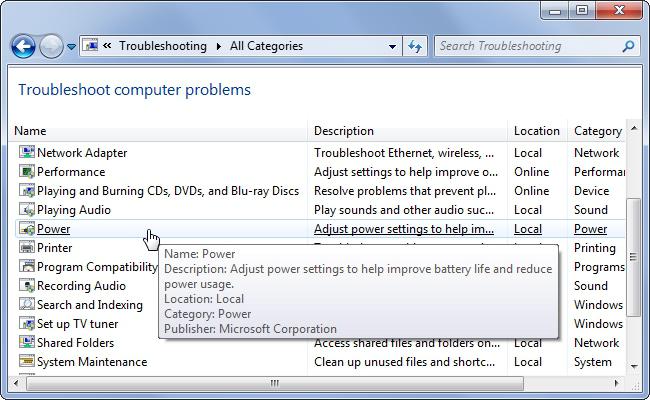
Da biste identificirali takve programe, morat ćete ući u monitor stabilnosti sustava, a to se radi jednostavno. Da biste otvorili nadzor, morate otići na upravljačku ploču, a zatim otvoriti centar za podršku. U novom prozoru ovog centra odaberite karticu "Održavanje", a zatim odaberite monitor stabilnosti sustava. Ako se vaše prijenosno računalo ne isključuje putem Starta, tada u ovom odjeljku možete vidjeti sve kvarove i ispraviti potrebne parametre.
Prije korištenja prijenosnog računala prvo morate priključiti napajanje (adapter) na odgovarajući konektor u kućištu prijenosnog računala. Jeste li se povezali? Sada uključite ovo napajanje u utičnicu. LED indikatori na adapteru i prijenosnom računalu trebali bi svijetliti. To znači da je sve učinjeno ispravno. hura!
Slobodno otvorite poklopac laptopa. Usput, prilikom otvaranja držite poklopac prijenosnog računala u sredini ili oba ugla odjednom. U suprotnom, na primjer, prilikom otvaranja u jednom kutu, šarke poklopca mogu se s vremenom olabaviti, a to neće dovesti do ničega dobrog. Ovo se mora učiniti s obje ruke. Jednom rukom držite gornji poklopac u sredini, a drugom donji poklopac. Na taj način ćete smanjiti opterećenje LCD matrice, što će uvelike produžiti radni vijek kabelskog kabela. Također je preporučljivo postaviti prijenosno računalo na tvrdu i ravnu površinu, kako bi strujanje zraka stalno strujalo do ventilacijske rešetke
Na prijenosnom računalu možete raditi bez miša, koristeći touchpad (touchpad). Ali, vjerujte mom iskustvu, puno je praktičnije koristiti miš koji treba spojiti na bilo koji USB priključak.
Pronađite gumb za uključivanje, nalazi se neposredno ispod zaslona. U pravilu, to je središnji gumb; lijevo i desno od njega mogu biti gumbi za uključivanje touchpada i Wi-Fi-ja.
Pritisnite gumb za napajanje. Drugo (plavo) indikatorsko svjetlo će zasvijetliti, a sama tipka za napajanje će biti osvijetljena.
Ako ste sve učinili ispravno, započet će proces učitavanja operativnog sustava: prvo će se na zaslonu monitora pojaviti slika i natpis koji označava da se Windows pokreće. Tada će vam pred očima bljesnuti hrpa različitih slova i brojki; tada će se otvoriti prozor “Dobrodošli” i na kraju ove prezentacije otvorit će se prozor s radnom površinom ispred vas uz glazbenu pratnju.
Tijekom prvog postupka pokretanja može se pojaviti nekoliko prozora u koje ćete morati unijeti neke podatke. Na primjer, ime pod kojim ćete raditi na prijenosnom računalu, željeni jezik (odaberite ruski), vremensku zonu itd.
Za provjeru prijeđite prstom preko dodirna podloga, kursor bi se trebao pomaknuti. Ako ne reagira, touchpad je onemogućen. Da biste ga uključili, pritisnite gumb pored gumba za napajanje; na njemu može biti nacrtana ruka ili pored njega koja dodiruje podlogu. U onemogućenom položaju, gumb touchpada može biti osvijetljen narančastim indikatorom. Nakon unosa svih podataka, sustav će ih spremiti, vidjet ćete da radi Windows stol 7.
Laptop je spreman za korištenje.
Kako pravilno isključiti laptop
Postoji nekoliko načina za isključivanje prijenosnog računala.
- Tradicionalno isključivanje - Start - Shutdown. U sustavu Windows XP operativni sustav će odrediti koju radnju treba izvršiti i tek nakon sekundarne potvrde isključit će prijenosno računalo. U sustavu Windows 7 računalo će se isključiti bez daljnjih pitanja. Istovremeno, sve otvorene aplikacijeće se automatski dovršiti i podaci će biti spremljeni. Samo gašenje će trajati oko minutu, ponovno pokretanje će trajati nekoliko minuta, što će biti potrebno za učitavanje operativnog sustava, skeniranje izvršnih datoteka antivirusom itd.
- Isključite pomoću gumba indikatora napajanja koji se obično nalazi ispod monitora. Ovaj gumb, ako je konfiguriran za isključivanje, omogućuje vam da ispravno isključite prijenosno računalo jednim kratkim pritiskom uz očuvanje svih postavki prethodne sesije.
- Zatvaranje poklopca laptopa. Pod određenim postavkama, zatvaranje poklopca stavlja računalo u stanje mirovanja. U tom slučaju programi se ne smiju prekinuti. Nakon uključivanja (kratki pritisak na tipku indikatora napajanja), svi nedovršeni programi će nastaviti s radom, uz moguću iznimku Mrežna veza. Kada se napaja iz mreže, prijenosno računalo može biti u stanju mirovanja dugo vremena, a ako ga stalno koristite, tada će vam način mirovanja omogućiti da uopće ne isključite računalo. Ako se baterija isprazni tijekom mirovanja, laptop će isključiti sve aplikacije i automatski se isključiti.
- Gašenje pomoću kombinacije tipki Ctrl+Alt+Del. Metoda je nezamjenjiva u slučajevima kada prijenosno računalo ne reagira na korisničke naredbe, tj. "zamrzava se". Jednom pritiskom na ovu kombinaciju otvara se Task Manager, a ponovnim pritiskom dolazi do ponovnog pokretanja.
- Prisilno isključivanje prijenosnog računala. Ova metoda se ne može smatrati ispravnom; morate je pribjeći kada se prijenosno računalo potpuno zamrzne, tipkovnica je blokirana i ne reagira na bilo kakve naredbe korisnika. Možete isključiti napajanje prijenosnog računala dugim pritiskom na gumb indikatora napajanja. U najgorem slučaju, morat ćete isključiti prijenosno računalo i izvaditi bateriju na nekoliko sekundi.
Moderno prijenosno računalo vrlo je složen uređaj, ne samo u smislu hardvera, već i u smislu operativnog sustava. "Zdravlje" svih komponenti ovisi o pravilnom isključivanju prijenosnog računala. Ako neispravno isključite prijenosno računalo, u najboljem slučaju operativni sustav ili sustav datoteka. U najgorem slučaju, "matična ploča" i druga oprema.

Pretpostavlja se da su svi pozadinski programi onemogućeni i da su radni dokumenti spremljeni.
Možete isključiti svoje Windows prijenosno računalo:
- Putem izbornika Start -> Isključi.
- Kroz kombinaciju “Win + R” -> u prozoru upišite naredbu “shutdown /s /t 1 /f” i kliknite gumb “OK”. Parametar "t" je odgovoran za vrijeme. U tom slučaju, laptop će se isključiti nakon jedne sekunde.
- Putem naredbenog retka: “Win+R” -> upišite “cmd” -> u naredbenom retku “shutdown /s /t 1 /f”. Nakon nekoliko sekundi laptop će se isključiti.
Možete isključiti prijenosno računalo s operativnim sustavom Mac OS X:
- Kroz izbornik s logotipom jabuke na lijevoj strani gornji kut-> “Isključi.” Ako prijenosno računalo ne reagira na ovu naredbu, možete odabrati "Prisilno isključivanje" s istog popisa.
- Preko naredbenog retka: “Finder” -> “Programs” -> “Utilities” -> “Terminal” -> naredba “shutdown -h now”. Posljednja riječ može se zamijeniti vremenom. Terminal u Mac OSX-u može se pokrenuti kroz “Spotlight” upisivanjem “Terminal” ili “Terminal” u redak koji se pojavi.

Neka prijenosna računala imaju prečac isključiti i ponovno pokrenuti. Postoji još jedan način. Morate istovremeno pritisnuti kombinaciju "Fn+Alt+F4". U prozoru koji se pojavi odaberite ikonu za isključivanje. Ako ova kombinacija ne radi, trebate koristiti kombinaciju bez tipke "Fn".
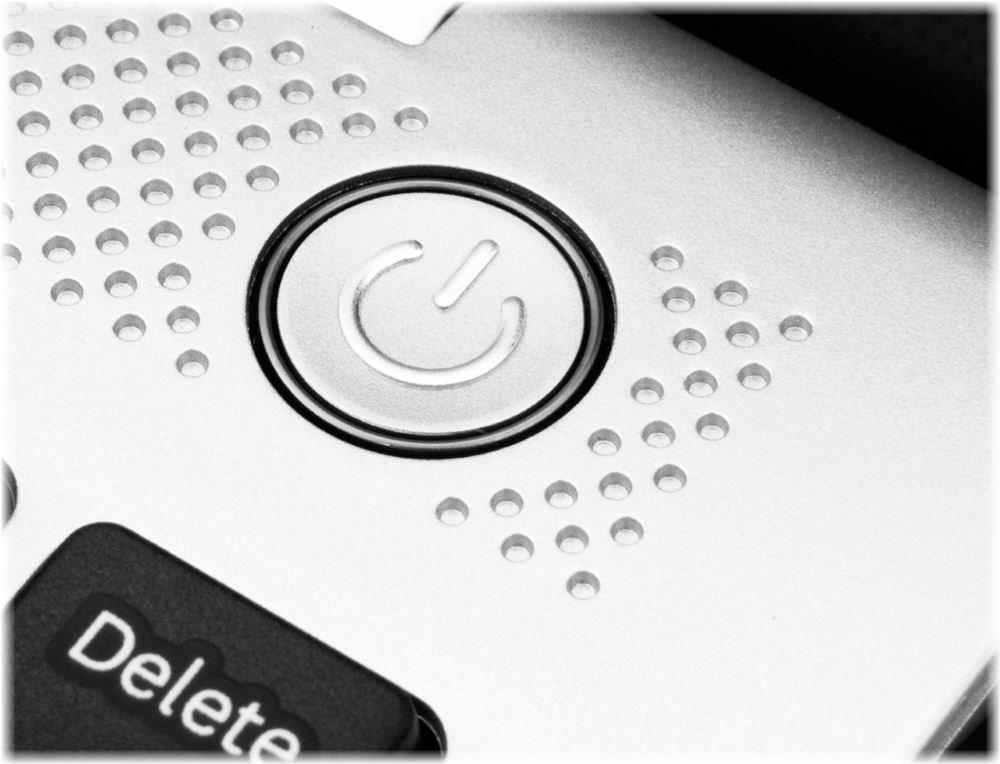
Ako sustav ne odgovara na zahtjeve, prijenosno računalo možete isključiti pritiskom i držanjem gumba za napajanje koji se nalazi na kućištu. Postoji i drugi način, na primjer, ako prijenosno računalo ne reagira na ovu radnju, odspojite kabel za napajanje i bateriju. Ako se baterija ne može ukloniti, pokušajte ponovno s prvom opcijom ili pričekajte dok se baterija ne isprazni.
Također možete isključiti svoje Apple prijenosno računalo držeći pritisnutu tipku za napajanje na kućištu.

Na prijenosnim računalima pod Windows kontrola možete koristiti naredbu "shutdown /s /t 1 /f" kroz "Terminal" ili kombinaciju "Win + R". Gdje je varijabla “t” vrijeme. Osim toga, sustav ima ugrađeni planer zadataka, koji se može pokrenuti putem "Traži", "Upravljačka ploča" ili "Svi programi". Da biste dovršili posao, morate kreirati zadatak "Pokreni program" i unijeti "C:\Windows\System32\shutdown.exe" u polje "Skripta", navodeći atribute "-s -t (vrijeme) -f " bez navodnika.
Onemogući Apple laptop nakon određenog vremena moguće je kroz " Postavke sustava" -> "Ušteda energije" -> "Raspored".
Osim ovih metoda postoje programi trećih strana(planeri) ili za daljinski upravljač laptop sa koristeći iPhone, Android ili neki drugi pametni telefon.
I to se događa ovako: prijenosno računalo je zamrznuto i ne reagira na pokušaje korisnika da ga dosegne. Druga opcija. Standardni postupak gašenja preko “Start” -> “Shutdown” ne dovodi do željenog rezultata. Stroj počinje izvršavati protokol, sprema podatke na disk, ali se ne gasi, već nastavlja raditi ili, opet, samo visi. Dešava se da se ekran ugasi, ali buka hladnjaka i sjaj indikatora pokazuju da sustav nastavlja raditi.
Zašto se moj laptop ne gasi?
Može postojati nekoliko razloga. Oni su univerzalni, odnosno mogu dovesti do činjenice da se ne gasi laptop asus, dell, lenovo, tablet ili osobno računalo.
- Puno aplikacija
Prijenosno računalo kojem treba dugo vremena da se isključi može biti rezultat rada mnogih aplikacija. A neke od njih možda nećete primijetiti ako su u pokretanju i rade pozadina. OS ih počinje zatvarati, spremajući podatke u skladu s tim, što je više programa pokrenuto, to dulje traje proces isključivanja. - Sukob sustava
Može ga pokrenuti neki program koji ne dopušta isključivanje prijenosnog računala. Obično je to neki proces koji sustav ne dovrši jer je blokiran ili zamrznut. Virus može uzrokovati slične probleme, samo u ovom slučaju program nije nužno zlonamjerni softver, već jednostavno ne nalazi zajednički jezik sa sustavom. S pojavom novih verzija najpopularnijeg operativnog sustava, često se događa situacija kada se prijenosno računalo sa sustavom Windows 8 ili Windows 7 ne isključuje. U većini slučajeva to je posljedica ažuriranja sirovih verzija programa i instaliranja upravljačkih programa. što sustav često izvodi prema zadanim postavkama. U ovom slučaju mogu pomoći i vraćanje na prethodne radne verzije i instalacija dodatnih upravljačkih programa. U svakom konkretnom slučaju naši stručnjaci će odrediti optimalno rješenje i osigurati normalnu kompatibilnost i operativnost sustava. - operacijski sustav
Kada se prijenosno računalo ne isključuje u sustavu Windows 7 ili Windows 8 i novijim verzijama, problem može biti ukorijenjen u općem stanju sustava. Obično se to može procijeniti prema performansama sustava u cjelini. Programi i aplikacije usporavaju, sustav se redovito zamrzava i ne reagira odmah na radnje korisnika. Obično se prijenosno računalo s oštećenim OS-om i dalje gasi, ali to traje dugo. U suprotnom bi se datoteke koje su odgovorne za izvođenje ovog zadatka mogle oštetiti. - Malware
Loši programi jedan su od najčešćih razloga blokiranja sistemskih procesa. Mogu se uvesti u postojeće procese, sprječavajući ih da operativni sustav prekine. To znači da računalo ili prijenosno računalo radi, ali se ne isključuje. Posjedovanje antivirusnog programa ne jamči da nećete dobiti takav virus. Drastično rješenje je ponovna instalacija sustava, ali ni to vas ne spašava uvijek od virusnih metastaza koje mogu utjecati na diskove i procese. Naši stručnjaci mogu dobiti bitku s njim. - Vozači
U određenom smislu, ovaj problem je jedna od varijacija sistemskog sukoba. Problematični upravljački programi ometaju rad uređaja, zbog čega dolazi do problema s gašenjem prijenosnog računala. - Također, jedan od razloga može biti problem sa sustavom hlađenja; u ovom slučaju preporučuje se potpuno čišćenje prijenosnog računala.
Kako ugasiti prijenosno računalo kad se ne gasi?
Najteža opcija je isključiti napajanje i izvaditi bateriju. Međutim, ovaj pristup ima izuzetno negativan utjecaj na automobil.
Druga opcija. Pritisnite i držite tipku za napajanje nekoliko sekundi. Ovo također nije najviše Najbolji način, koji će isključiti vaše prijenosno računalo, ali je malo vjerojatno da će njegov rad ispravno završiti, pa je bolje da ovu metodu sačuvate kao posljednje sredstvo.
Treći način omogućuje vam da ispravno učinite ono što je gore spomenuto. Odnosno, isključite struju.
- Idite do upravitelja uređaja pomoću kombinacije tipki Win + R, unesite "devmgmt.msc" u redak koji se pojavi i pritisnite Enter.
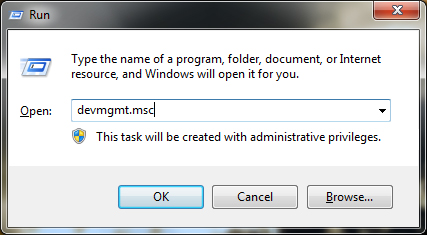
- U Upravitelju uređaja morate otvoriti izbornik "USB kontroleri". U otvorenom biste trebali pronaći “Generic USB Hub” i/ili “USB Root Hub”.
- I desnim klikom na svaki od njih, odaberite "Svojstva", "Upravljanje napajanjem" i poništite okvir pored "Dopusti računalu da isključi ovaj uređaj radi uštede energije"
- Potvrdite klikom na “OK”.
Četvrti način. Ako je funkcija vraćanja sustava u vaš OS aktivna, možete se vratiti na radnu verziju. Idite na "Start" -> "Svi programi" -> "Dodaci" -> "Alati sustava" -> "Vraćanje sustava". U prozoru za oporavak odaberite "Dalje", pronađite odgovarajuću točku za oporavak (kada je sustav radio bez vidljivih kvarova) i ponovno kliknite "Dalje".
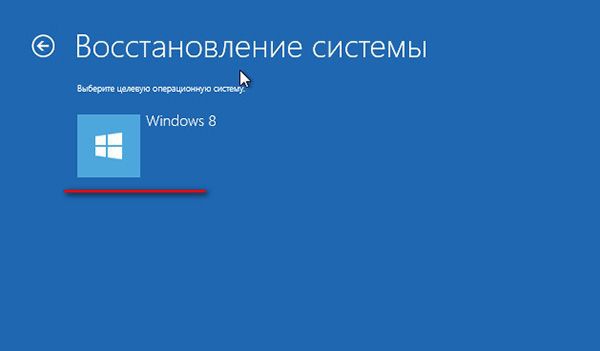
Kao privremenu opciju, možemo preporučiti stavljanje sustava u stanje mirovanja. U ovom stanju možete nam donijeti svoj laptop. Stručnjaci servisnog centra Notebook Center izvršit će besplatnu dijagnostiku, identificirat će pravi razlog zašto se prijenosno računalo ne isključuje i poboljšat će rad stanice.
Kratak sažetak
Brzina operacija ovisi o tehničke karakteristike laptop. Što je snažniji, potrebno je manje vremena da se isključi. Obično gašenje traje od 12 do 30 sekundi. Ako se prijenosno računalo ne isključuje ili proces traje više od 30 sekundi na novom računalu, to je simptom da postoje problemi.
- Očistite svoj laptop pomoću posebne komunalije, optimiziranje rada sustava i uklanjanje nepotrebnih stvari.
- Povećajte količinu slobodnog prostora. na vašem tvrdom disku. Na disku C mora biti najmanje 5 slobodnih gigabajta.
- Rad laptopa poboljšat će se i čišćenjem od prašine, što je, kao i sve radove na hardveru, najbolje prepustiti stručnjacima.
- Kao što pokazuje praksa, najbolje je spriječiti sustav da automatski instalira ažuriranja.
Najbolji način liječenja, kao što znamo, je prevencija. Redovito održavanje prijenosnog računala u servisu spriječit će nastanak problema i jeftinije je od njihovog rješavanja.
Zahtjev za besplatnu dijagnostiku prijenosnog računala možete poslati u donjem obrascu ili pozivom na naše brojeve na kontakt stranici ili u zaglavlju stranice.




